„Internet Explorer“ pašalinimas ir atjungimas
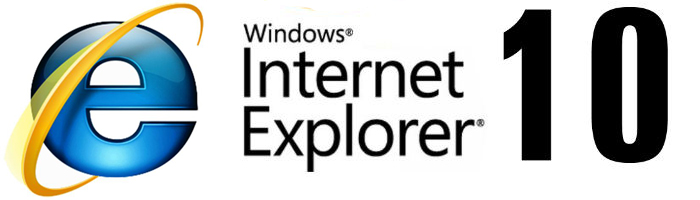
- 4921
- 777
- Clayton Carter
Įvadas
Mieli draugai, šiandien mes išmoksime „Windows“ ištrinti ar išjungti „Internet Explorer“. Mes nesigilinsime į informaciją apie tai, kodėl jums to reikėjo: apie naršyklės darbą ir todėl visi gerai žino. Todėl mes nedelsdami pradėsime veiksmus. Pašalinimo ir atjungimo procesai bus svarstomi atskirai, nes jų reikšmė yra kitokia. Pirmuoju atveju jūs visiškai išmečiate programą, o antrą kartą jūs tiesiog priskiriate kitą numatytąją naršyklę pagal numatytuosius nustatymus. Pasirinkite, ko tiksliai reikia, ir eikite į atitinkamą bloką.
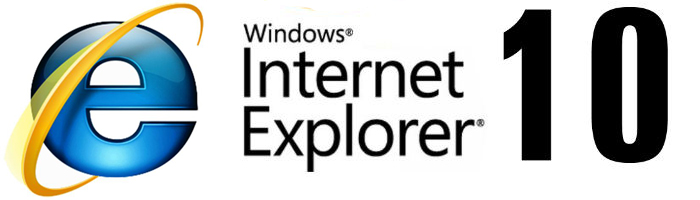
Kaip ištrinti „Internet Explorer“
Verta paminėti, kad prieš išimdami įsitikinkite, kad kompiuteryje turite kitą naršyklę ar nešiojamąjį kompiuterį, kontroliuojamą „Windows“. Priešingu atveju jūs tiesiog negalite pereiti prie interneto. Kaip sakoma, jūs pasiliksite „prie sulaužyto lovio“. Apskritai nerekomenduojama naudoti šios programos: geriau ją tiesiog išjungti. Tai nežiūri daug atminties, netrukdo jūsų darbui.
Jei „Internet Explorer“ yra tik jūsų akių kornetas, tada pašalinkite programos etiketes ir pagal numatytuosius nustatymus pakeiskite naršyklę. Tai aprašyta kitame bloke. Jei tvirtai laikysitės savo pradinio sprendimo, tada mes pradėsime:
- Paleiskite „Valdymo skydelį“ naudodami meniu Pradėti.
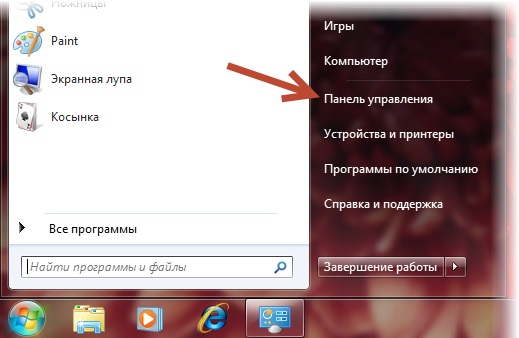
„Windows“ valdymo skydelis
- Atidarykite skirtuką „Ištrinti programą“.
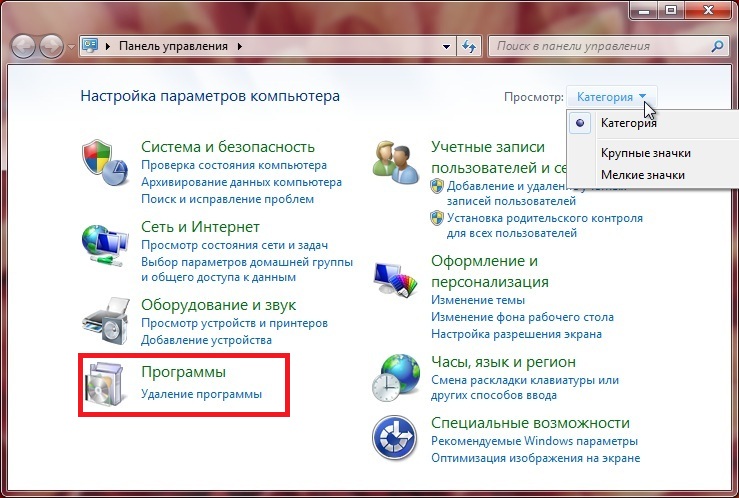
Programų pašalinimas
- Pasirodžiusių komponentų sąraše raskite „Internet Explorer“ ir ištrinkite jį naudodami mygtuką viršutiniame skydelyje.
- Vykdykite patarimus ekrane, kad padarytumėte viską teisingai. Paruoštas!
Atminkite, kad IE negalima ištrinti „Windows 10“ operacinėje sistemoje, nes sąraše iš trečiojo taško virš jo paprasčiausiai nėra. Ši OS versija naudoja visiškai kitokią numatytąją naršyklę. Tačiau mūsų IE sistemoje vis dar yra. Aplanką galite ištrinti naudodami visų IE failų turinį. Nėra jokių kitų būdų. Natūralu, kad tai taip pat nerekomenduojama.
Kaip išjungti „Internet Explorer“
Jei vartotojai visais įmanomais būdais atgraso nuo „Internet Explorer“ ištrinimo „Windows“, tada niekas neįtikins išjungimo. Tai padaryti labai lengva, todėl nebijokite iškart. Eik:
- Eikite į „Valdymo skydelį“, jau pažįstamą jums per meniu „Pradėti“.
- Spustelėkite didelį skirtuką „Programa“.
- Kitame lange reikės paleisti parametrus nuorodoje „Įjungti arba atjungti„ Windows “komponentus“.
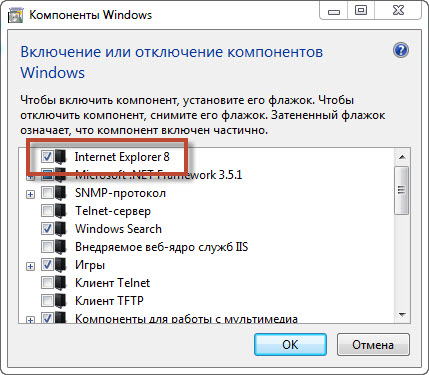
„Windows“ komponentų įjungimas arba išjungti
- Naujame mažame lange pasirodys komunalinių paslaugų sąrašas. Raskite „Internet Explorer“ ir pašalinkite iš jo čekį.
- Tada pamatysite įspėjimą, kad atlikti pakeitimai paveiks sistemos veikimą. Spustelėkite mygtuką „Taip“.
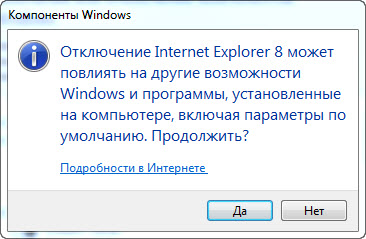
„Internet Explorer“ uždarymo patvirtinimas
- Spustelėkite Gerai. Palaukite, kol kompiuteris pakeis nusistovėjusius parametrus.
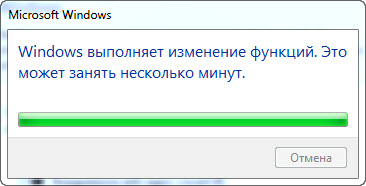
„Windows“ funkcijų keitimas
- Po to jums reikės kompiuterio ar nešiojamojo kompiuterio paleidimo. Galite tai padaryti iškart arba šiek tiek vėliau. Čia paskelbta mūsų misija baigta.
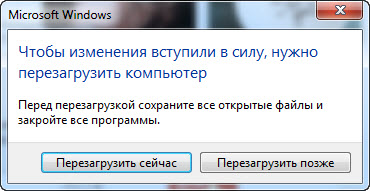
Pranešimas apie poreikį iš naujo paleisti kompiuterį
Pagal numatytąją numatytąją naršyklę įdėkite kitą
Po aukščiau pateiktų manipuliacijų reikės įdiegti kitą programą, kad būtų galima atidaryti tinklalapius pagal numatytuosius nustatymus. Jei naudojate „Windows 10“, tada eikite į tinkamą bloką. Žemiau yra ankstesnių operacinės sistemos versijų iš „Microsoft“ instrukcija.
„Windows 7“ ir 8.1
- Paleiskite „Valdymo skydelį“ naudodami meniu Pradėti.
- Spustelėkite didelį skirtuką „Programa“.
- Kitame lange reikės paleisti parametrus išilgai nuorodos „Numatytoji programa“.
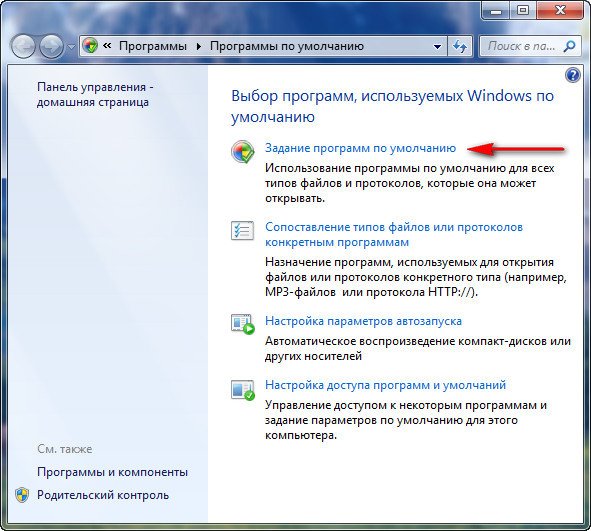
Numatytoji programos užduotis
- Pasirodžiusiame sąraše raskite jums reikalingą naršyklę ir spustelėkite ją su kairiojo pelės mygtuko mygtuku.
- Dešinėje pamatysite dar du mygtukus. Spustelėkite „Naudoti pagal numatytuosius nustatymus“.
- Patvirtinkite veiksmus, atliktus naudojant patarimus ekrane. Paruoštas! Atkreipkite dėmesį, kad gali reikėti iš naujo paleisti kompiuterį.
„Windows 10“
- Čia viskas yra daug paprasčiau ir patogiau. Pirmiausia eikite į „Parametrus“, kurie jums yra prieinami per meniu „Pradėti“.
- Atidarykite tašką „sistema“.
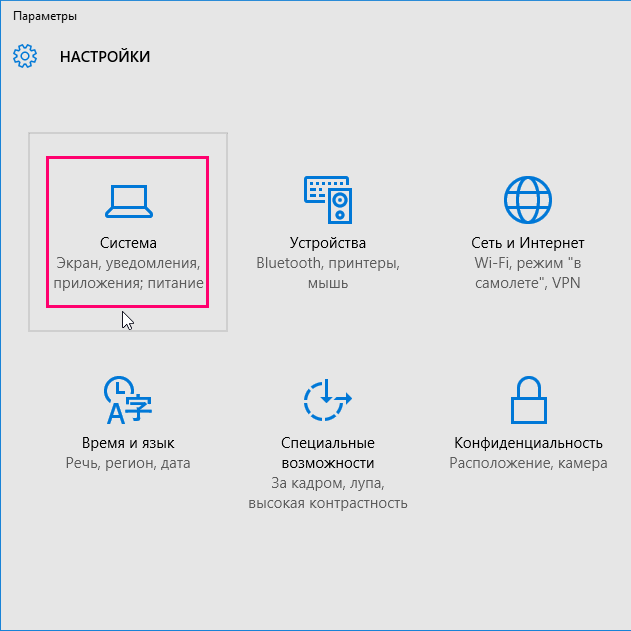
„Windows 10“ valdymo skydelis
- Ir paleiskite numatytas programas ".
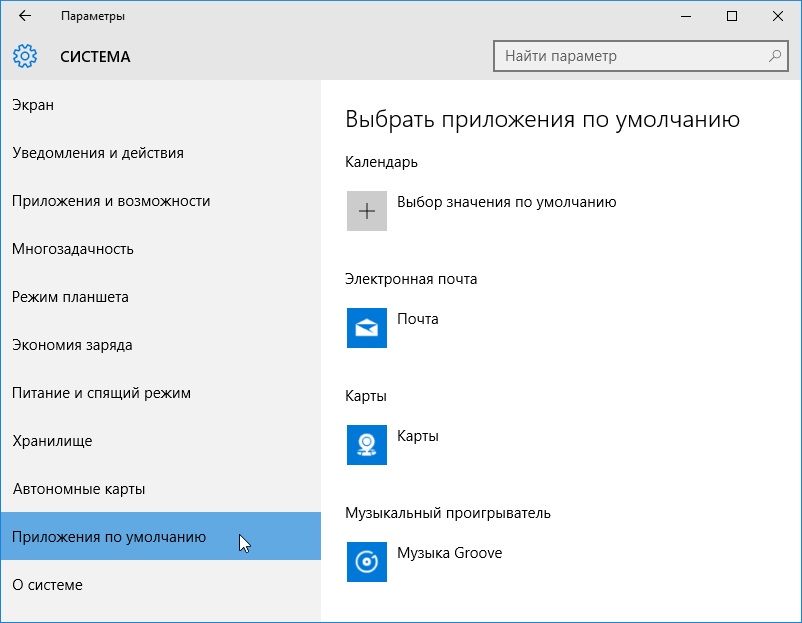
Numatytosios programos „Windows10“
- Dešinys. Perkrauti įrenginį atlikus šiuos veiksmus nereikia. Paruoštas!
Išvada
Mieli skaitytojai, šiandien mes ne tik išmokome išjungti „Internet Explorer“ „Windows 7“, 8.1 ar 10, bet taip pat kaip ištrinti šią programą. Mes jums primename, kad pastarasis nerekomenduojamas. Pasakykite mums komentaruose, ką vis dar pasirinkote ir kodėl? Kas jums netinka jūsų gimtoji naršyklė iš „Mycrosoft“?

